Aplicaciones para cortar desde YouTube a Mp4
¿Te ha pasado que necesitas cortar un video de YouTube y convertirlo a mp4, para enviárselo a un conocido, o a tu pareja, una pequeña e importante parte de un video de YouTube sin necesidad de que lo vean completo? Aunque es posible, conectarse con la fecha y hora de un video de YouTube, esto no se aplica con todos los gadgets y puede estar bastante defectuoso. Con tantos creadores de videos en Youtube, surgió como el más popular para ver videos y cortar los mismos a mp4. Los estudios indican que el 81% de los usuarios estadounidenses ven videos en YouTube. Con el convertidor de YouTube correcto a Mp3, puedes acceder a cualquier video en tiempo real, descargarlo y convertirlo en archivo MP3.
Además de compartir los cortes de los videos con tus espectadores, también podrás usar la función de cortar videos de YouTube a mp4 de una manera más fácil. Editar y administrar las grabaciones de YouTube, son estrategias que usan muchos publicistas y grandes potencias. En todo caso, debes tener cuidado. YouTube cuenta con una estricta política de derechos de autor. para evitar que los usuarios descarguen, reproduzcan, comercialicen o pongan a disposición cualquier video o sonido de su página sin permiso. Teniendo esto en cuenta, y con tantos programas para descargar archivos MP4 y MP3 de YouTube en Internet, puede ser muy complicado elegir el mejor entre todas las opciones. Mientras algunos son productivos y sencillos de utilizar, otros están cargados de publicidad o incluso, son capaces de introducir virus o malware en tu computadora.
1. Cortador de YouTube a Mp4 para Computadora/Mac.
Actualmente, los usuarios graban a través de sus celulares, cámaras digitales, computadoras, DVRs de TV/auto o programas de grabación de pantalla. Se trata de una nueva característica peculiar de una región de Internet. El problema es que estas grabaciones ocupan mucho espacio, y modificarlas o trasladarlas a YouTube ocupa una gran parte de tu día. En este tipo de casos, es necesario que uses un programa de edición profesional, que te permita cortar partes de un video de forma rápida. Con el fin de satisfacer esta necesidad, te presentamos DemoCreator, una herramienta que no sólo te ayudará a convertir tus videos de YouTube a MP4, si no que también podrás subirlos de forma directa a YouTube.
Si necesitas el programa de recorte de MP4 más sencillo de usar y sin pérdidas para tu computadora, te recomendamos usar Wondershare DemoCreator. No solo podrás cortar tu MP4 en varias partes, sino que también podrás conservar la misma calidad al 100% mientras divides tu video. Con la interfaz de usuario, todo el mundo podrá encargarse del corte de videos sin problemas. Te ofrece dos métodos para configurar los puntos de inicio y final, utilizando la barra de control o ajustando la hora de forma física. Siendo un excelente cortador de MP4 gratuito, Wondershare DemoCreator Video Cutter también te permite ajustar varias partes del mismo documento MP4 y combinarlas en otro video. No solo es compatible con MP4, sino con otros tipos de videos, como MOV, MKV, FLV, AVI, MPEG, 3GP, WMV, etc.
No solo es compatible con MP4, sino con otros tipos de videos, como MOV, MKV, FLV, AVI, MPEG, 3GP, WMV, etc.
Paso 1: Descarga e importa videos de YouTube.
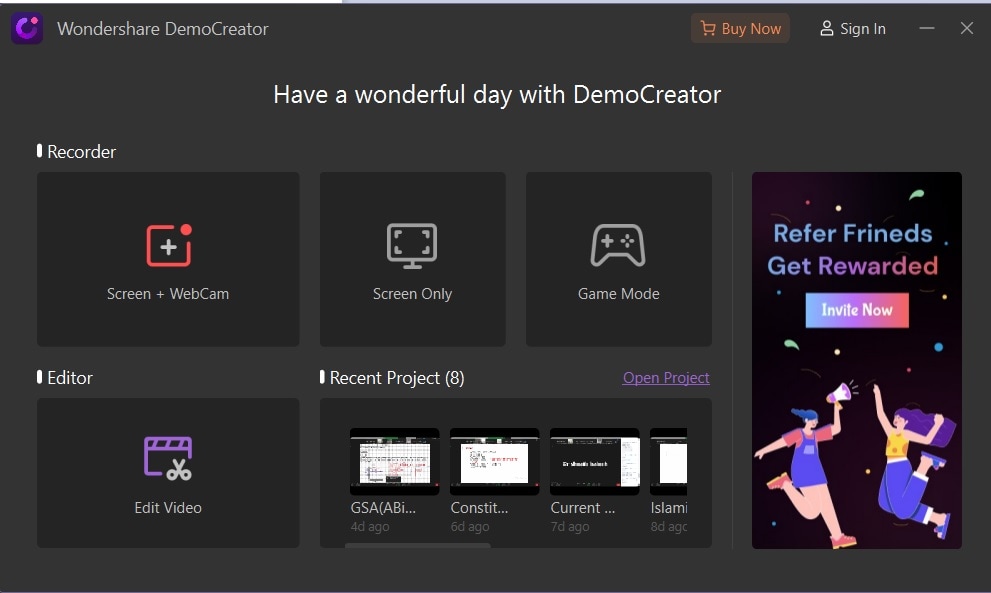
Primero hay que descargar e instalar la obra maestra desde las fuentes oficiales, y después lanzarla desde el menú Inicio de tu computadora e ir a la función Editor de Video de DemoCreator.
Cuando te encuentres en la sección de Editor, presiona el botón de Importar y seleccionar tus archivos de video de YouTube para poder realizar la importación de inmediato. Wondershare DemoCreator se encuentra abierto a diversos tipos de formatos de YouTube, incluyendo el formato MP4 para importarlo a tu gusto. Una vez que hayas seleccionado una opción, procede.
Paso 2: Cortar videos de YouTube.
Una vez que hayas importado exitosamente tus videos de YouTube a DemoCreator, podrás utilizar la opción para dividir los archivos desde la línea de tiempo, solo debes arrastrar los archivos. Selecciona la opción para dividir el video, haciendo clic con el botón derecho del ratón sobre el archivo de video o simplemente arrastrando los mismos una vez que esten divididos en sus posiciones correspondientes, tal y como se muestra aquí:
Paso 4: Guarda o exporta a formato MP4.
Cuando termines de cortar tus videos de YouTube, podrás guardarlos y compartirlos directamente, solo tienes que seguir los pasos que te indicamos a continuación. Con DemoCreator, podrás compartir tus archivos de salida usando el formato de video que desees directamente en tu canal de YouTube. Aquí te explicamos cómo:
Pero si lo que deseas es guardarlo a tu computadora, puedes modificar la configuración de salida y personalizar el archivo de salida de video, como el nombre del mismo y luego guardarlo directamente. Aquí también puedes subir tu archivo a plataformas viables como OneDrive y Google Drive, pulsa la opción de compartir y especifica tu plataforma como se muestra a continuación:
2. El mejor cortador en línea de YouTube a MP4.
YT Cutter te ayuda a eliminar grabaciones que no desees de todo tipo de MP4 y otros formatos populares como WMV, FLV, AVI, MPEG, MOV, MKV, 3GP, SWF y VOB de manera sencilla. Con su ayuda, podrás cortar MP4 o diferentes tipos de grabaciones, al menos en un clip y con precisión. Contiene un programa reproductor de video con el que podrás ver la primera grabación y el objetivo del sistema durante la despedida. Y todavía mejor, es posible agregar efectos difuminados o mates, para que tus grabaciones se vean mejor. Gracias a su sencilla interfaz de usuario, YT Cutter hace que incluso los principiantes puedan modificar y cortar sus propias grabaciones de MP4. YT Cutter, es un práctico cortador de MP4 gratuito, capaz de cortar grabaciones en MP4 y AVI, WMV, FLV, MPG, RM, y otros formatos.
Pasos para cortar videos de YouTube usando YT Cutter.
YT Cutter es una herramienta de edición de MP4 gratuita y de libre acceso con la que podrás modificar tus grabaciones de forma rápida y sin problemas. Lo que lo hace diferente a otros divisores de videos MP4 gratuitos, es la posibilidad de usar métodos distintos que simplifican la modificación y el corte de los mismos. Además de cortar videos, te permite crear varios tipos de cierres, dependiendo tus necesidades. YT Cutter es el cortador más completo y gratuito que existe en el mercado, ya que te ayuda a cortar y modificar tus grabaciones de distintas formas, incluidas la directa y la avanzada. Veamos de qué manera puedes usar la plataforma cómodamente:
Paso 1: Transferencia de videos.
Transfiere tus videos de forma sencilla a Kapwing utilizando la interfaz de usuario. También puedes pegar un enlace de conexión a un video de YouTube, TikTok u otra fuentes. Una vez transferido, simplifícalo a tu material. Antes de empezar a modificar el video, podrás ver una nota para empezar cortarlo. Usa el control deslizante para que puedas escoger la parte del video que desees conservar.
Paso 2: Escoge las horas de inicio a fin.
Corta y recorta tu video para darle una duración perfecta, mediante el uso de controles deslizantes. Utiliza las llaves de tipo tornillo, para asegurarte de que los tiempos de administración son impresionantes. Si necesitas recortar una parte más de tu video y juntar ambas partes, solo deberas presionar en "Añadir área" que se encuentra en la parte derecha de la barra deslizante y cortar la siguiente parte usando la misma barra, de manera similar a como lo hiciste anteriormente. Cuando hayas terminado, presiona "Hecho" y tus grabaciones se cortarán y unirán.
Paso 3: Descarga y comparte tu contenido de forma directa.
Con esta herramienta gratuita para la creación de videos, podrás administrar, mezclar, agregar subtítulos y marcas de agua en tus grabaciones y ademas colocar música o subtítulos desde un documento. Tan solo tienes que presionar en Exportar, y tu último video se entregará. Puede utilizarse sin necesidad de descargar nada. También puedes descargar el video de YouTube que hayas administrado o bien ofrecerlo mediante Internet de manera sencilla.
3. La mejor herramienta de corte de YouTube a MP4 para iPhone disponible.
La mejor aplicación para que edites tus videos en el iPhone es FilmoraGo. Incluso el administrador de videos con menos experiencia no tendrá problemas para utilizar esta interfaz. Para comenzar, podrás importar un video, grabarlo desde la aplicación o simplemente recuperar una parte de las grabaciones más famosas. Después de que elijas un tipo de modificación en especial, por ejemplo, actas, recuerdos o viajes, esta es tu oportunidad de importar todos los documentos importantes. Luego, hay varias melodías para elegir, desde rock hasta partituras artísticas. La membresía te permitirá acceder a algunas de las disposiciones extras. Algunos de ellos consisten en eliminar las marcas de agua de los videos comerciales, enviar videos en 4K, canales y adelantos y esto es solo el principio.
Pasos sobre cómo cortar videos desde YouTube mediante el uso de FilmoraGo.
Para que te resulte más fácil modificarla, es posible cambiar las barras de herramientas para solo mostrar los dispositivos que hayas seleccionado. En un video, puedes administrar y separar las grabaciones entre numerosos cierres al mismo tiempo que cambias utilizando una gran diversidad de instrumentos. Aparte de la música como banda, también puedes agregar efectos de sonido o incluso grabar tu voz en off. También puedes escoger una canción desde tu lista de canciones. Después de descargar y presentar FilmoraGo, ¿qué tal si empezamos de una a enseñarte cómo agregar música al video?
Paso 1: Inicia con FilmoraGo.
Después de que introduzcas FilmoraGo, desde tu dispositivo iOS, en la App Store, sigue los pasos que se muestran a continuación y abrirás tus videos en esta aplicación. Activa el icono "Nuevo proyecto" que se encuentra en la parte izquierda de la interfaz de tu aplicación. Una vez hecho esto, avanza con la tecla inicial que te permitirá ver el video en la pantalla de FilmoraGo. Abre la aplicación de FilmoraGo, en tu pantalla de inicio de iOS:
Una vez hayas abierto tu video en FilmoraGo, será el momento perfecto para que puedas importar el contenido multimedia a la aplicación. Para que lo logres, sigue los siguientes pasos detallados con imágenes:
Paso 2: Corta el video de YouTube.
Ahora que has terminado con la importación de los videos desde YouTube a FilmoraGo, tienes que cortar los contenidos que hayas escogido y modificarlas según tus preferencias.
Paso 3: Guarda tu video editado con YouTube.
El último paso para que puedas agregar un poco de música a tu video, es que cambies el audio al finalizar con el video. Este proceso consiste en que transmitas el sonido en tu programa después de que el video comience. Para concluir, presiona el botón de guardar y enviarás la grabación eliminada a tu dispositivo iOS sin que se vea afectado el contenido del video.
Conclusiones:
Si llegas a necesitar descargar tus canciones y grabaciones preferidas de YouTube, echa un vistazo a nuestra colección de los mejores cortadores de YouTube a MP4 para 2021. Es muy sencillo y rápido hacer una fotografía o grabar videos desde un iPhone o un teléfono Android. La mayoría de las personas tiene en sus aparatos una cantidad enorme de documentos multimedia que ya no volverán a ver. Si utilizas estas aplicaciones de edición gratuitas, crearás una película que te servirá para recordar estos momentos una y otra vez. Si deseas que el proceso sea más rápido y práctico, utiliza la herramienta DemoCreator, que te ayudará a realizar las tareas de corte de YouTube a MP4.


David
chief Editor